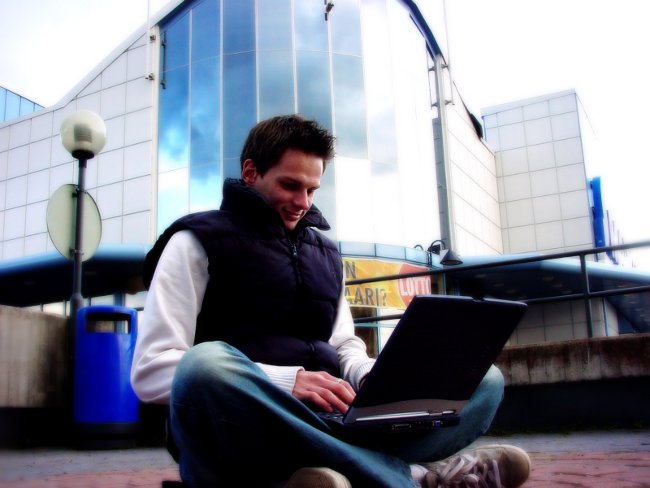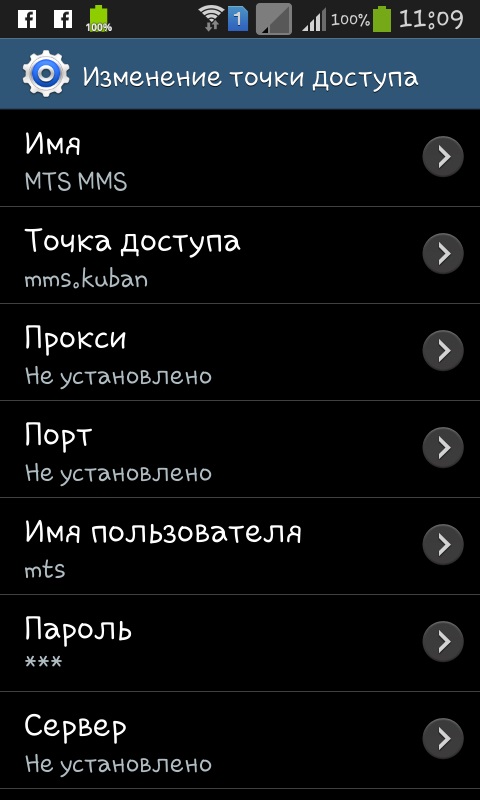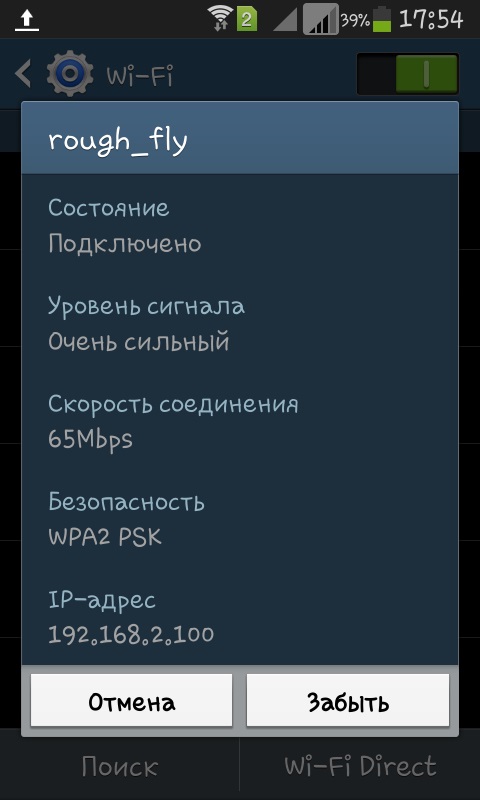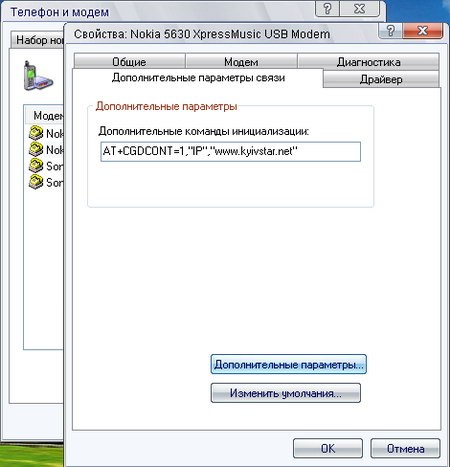Hur man distribuerar Internet via WiFi från en bärbar dator

Vad gör du om du inte har en router hemma, men det finns detkabel-internet och bärbar dator, och vill du använda din smartphones Wi-Fi? Hur distribuerar du Internet via Wi-Fi? För att komma åt Internet från din telefon behöver du inte köpa en router för detta. En vanlig bärbar dator kan fungera som en åtkomstpunkt.
Tyvärr har denna metod en minus - nätverket som skapats på detta sätt är osannolikt att ha en stor åtgärdsradie. Men den här situationen kan lätt lösas genom att köpa en speciell Wi-Fi-förstärkare.
Hur distribuerar du Wi-Fi från en bärbar dator?

Det finns ett antal specifika regler för hur man distribuerar Internet från en bärbar dator. Totalt finns det tre sätt, och var och en har sina egna brister och fördelar.
Det första sättet (det dyraste) är förvärvetrouter. I det här fallet kommer du att kunna upprätta oberoende åtkomst till Internet via en smartphone som inte är beroende av bärbar datorens funktion. Men när du installerar en inköpt router för en Internetleverantör kan användaren stöta på ett antal problem.
Det andra sättet är att använda Wi-Fi-adaptern i AP-läget. Tyvärr är det inte alltid tillgängligt och det kan vara svårt när du installerar Internet.
Den tredje vägen - användningen av Wi-Fi i AdHoc-läge - har liknande nackdelar.
Hur distribuerar du Wi-Fi utan en router via en bärbar dator?
Frågan om en bärbar dator kan distribuera Wi-FiAnvändningen av routern är mycket populär bland användarna. Är det möjligt att undvika, det verkar vara huvudelementet i bildandet av ett hemnätverk? Det visar sig ja. Det är bara nödvändigt att känna till metoderna och tillämpa dem korrekt.

Metod nummer 1
Distribuera Internet från en vanlig bärbar dator som harWi-Fi-modul, kan du använda ett speciellt program som heter "Connectify". Det kräver inte installation av en virtuell router, och konfigurationsprocessen tar dig några minuter. Programmet måste hämtas, installeras och köras. Efter start är en hotspot inställd och vid behov ett lösenord. Eftersom anslutningen är skyddad av WEP2-algoritmen är det inte nödvändigt att ange ett lösenord. Ange sedan Internetkällan för datorns operativsystem. För att göra detta, gå till "Egenskaper" och välj det nätverk du skapade.
Vanligtvis bör man fokusera på "LokaltAnslutning 2 "eller" Lokal anslutning ". Den tillgängliga anslutningen visas i anslutningspanelen. Programmet speglar också processen att distribuera Internet. Nu vet du på ett sätt hur man distribuerar Wi-Fi från din dator.
Metod nummer 2
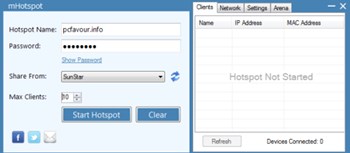
Här kan du inte göra utan att användaspeciell programvara. Men den här gången måste du ladda ner programmet "Mhotspot". Dess fördel är att installationen inte behövs - ansökan laddas enkelt och lanseras.
När du öppnar programmet, ett fönster medtre knappar. Klicka först på "SetupHotspot" -knappen för att konfigurera åtkomstpunkten. Fyll sedan i de fält som behövs: namnet på åtkomstpunkten (det visas när du söker efter nätverk) och ett lösenord (inte mindre än åtta tecken långt). Om du inte vill att det nätverk som skapats av dig ska användas av någon, var noga med att skydda den med ett lösenord. Klicka på "OK" för att spara ändringarna och klicka sedan på "Start" för att skapa åtkomstpunkten.
Så här distribuerar du Wi-Fi via den skapade anslutningen
Men det är inte allt. Låt oss nu se hur du distribuerar Wi-Fi via anslutningen. För att göra detta måste du gå till Nätverks- och delningscenter i avsnittet Nätverks- och Internetkontrollpanel och välj Ändra adapterinställningar. Hitta ikonen som heter "Wireless Network Connection 2" där och sväva över den. I det här fallet bör du se ett verktygstips med texten "Microsoft Virtual WiFi Miniport Adapter". Om du vill, kan du för enkelhetens skull byta namn på anslutningen, till exempel i "VirtualWiFi". Hitta sedan den aktiva anslutningen, öppna dess egenskaper, gå till fliken "Åtkomst" och kryssrutorna i de två fönstren. Det är allt du behöver göra, åtkomstpunkten är redo att ansluta från din smartphone.
Nu vet du hur man distribuerar Internet genomWi-Fi med en bärbar dator och du kan säkert använda Internet från din smartphone utan att installera en dyr router. Det visade sig att detta inte är så svårt som det verkade vid första anblicken. Om huset du redan använder en router, då denna metod kan vara användbart för dig på en resa i landet eller på någon annan plats där det finns bredband, men har svårt att hitta en åtkomstpunkt Wi-Fi.